

Apple AirPort WiFi 擴展器
本頁相關主題
受支持的 Apple AirPort WiFi 擴展器型號
如果您使用的是 Shopify 套餐或更高級的套餐,則支持以下型號:
第二代 AirPort Express
最新版本的 AirPort Extreme。
設置 Apple AirPort WiFi 擴展器
備注: 本節中的說明適用于 Apple AirPort Express,但 AirPort Extreme 的設置與此類似。您可以在此處找到 Apple AirPort WiFi 擴展器的最新設置說明。
步驟:
在收據打印機附近找到 Apple AirPort Express 的位置。將其插入電源插座以將其打開。
在您的 iPad 主頁上,點擊設置,然后點擊 Wi-Fi。等待您的 iPad 搜索并列出附近的無線網絡(這可能需要幾分鐘時間)。
在 SET UP NEW AIRPORT BASE STATION...(設置新的 AIRPORT 基站...)部分,點擊 AirPort Express:
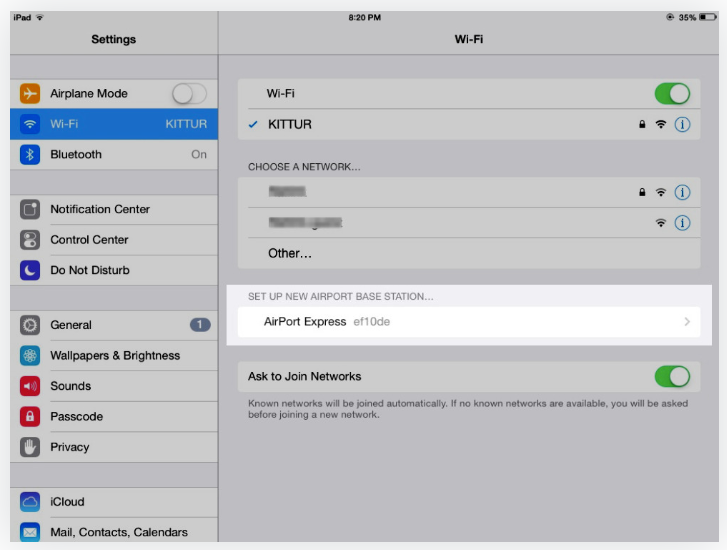
備注: 如果您沒有看到 AirPort Express,請嘗試將 AirPort Express 設備重置為其原始設置。使用筆或拉直的回形針的一端按住設備背面的重置按鈕并保持幾秒鐘。
AirPort 設置屏幕將開啟,AirPort 實用程序將開始收集有關您的網絡的信息:
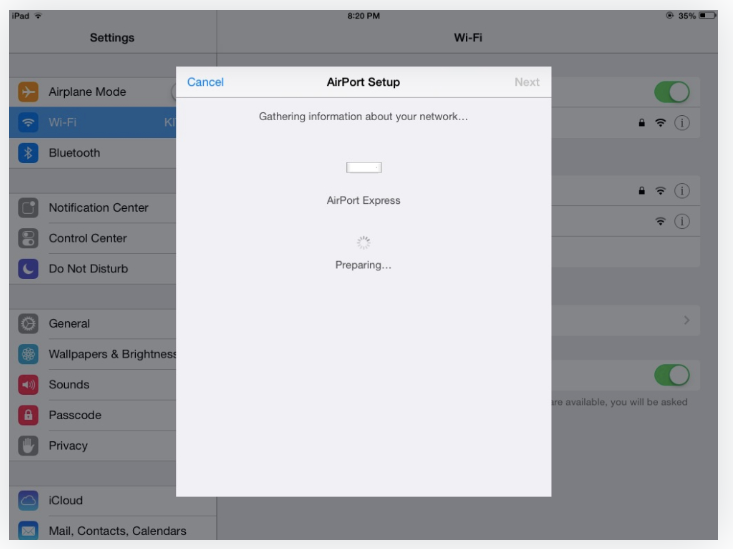
顯示下一個設置屏幕時,您可以選擇將 AirPort 添加到現有網絡,也可以為 AirPort 創建全新的網絡。
若要將您的 AirPort 添加到現有網絡,請點擊 Other Options(其他選項),然后點擊下一步:
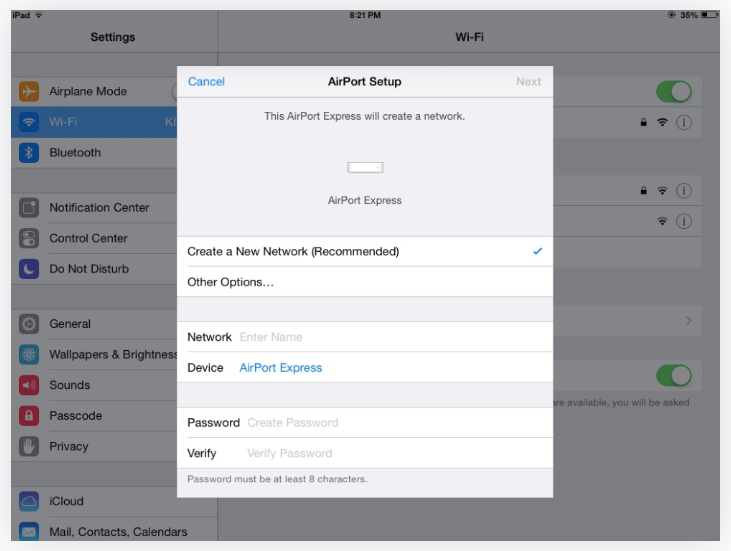
備注:只有在您首次設置整個 Internet 連接時,才應創建新網絡。如果您在此網絡上安裝了其他 AirPort,您可能還會看到替換它們或恢復以前設置的選項。
瀏覽顯示的網絡列表以找到要加入的網絡。點擊該網絡,然后點擊下一步:
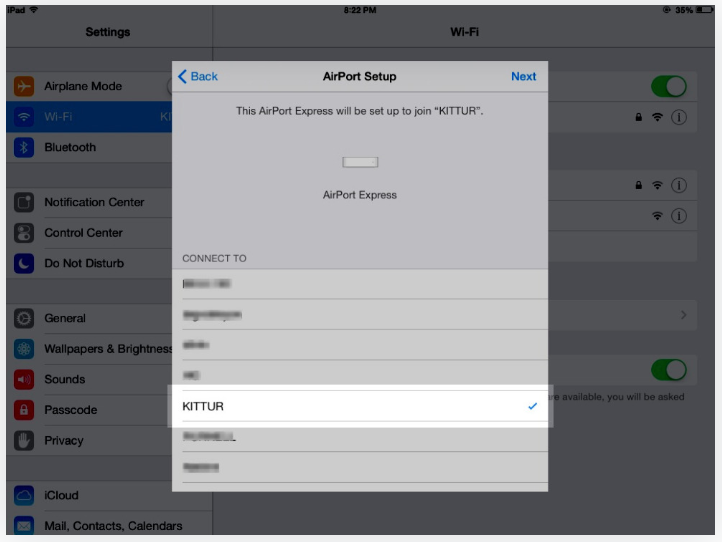
在設備字段中,為 AirPort Express 輸入可識別的名稱,并添加密碼以確保其安全。
注意:您的每個密碼都應該是唯一的。請勿將同一個密碼用于多個帳戶(即使這些帳戶相關)。
完成后,點擊下一步以轉到下一個屏幕:
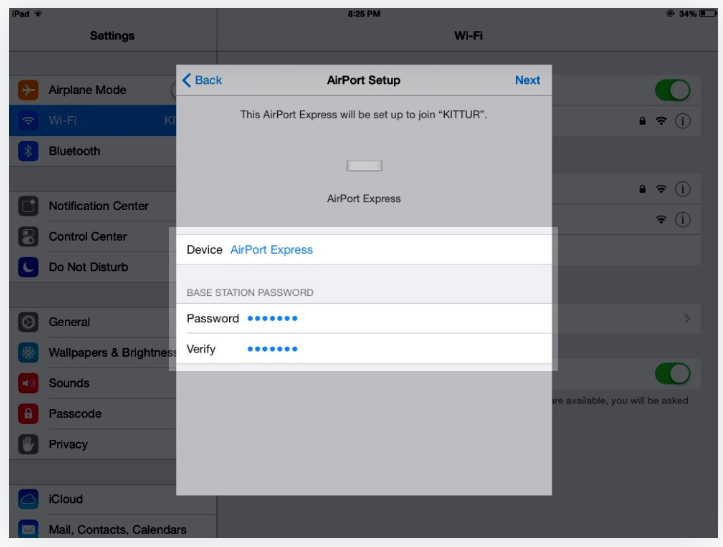
如果系統提示您保存密碼,請點擊保存。
AirPort Express 會根據您的設置進行配置。設置完成后,會顯示一條消息,表明 AirPort 已加入您的網絡。當您看到此消息時,請點擊完成:
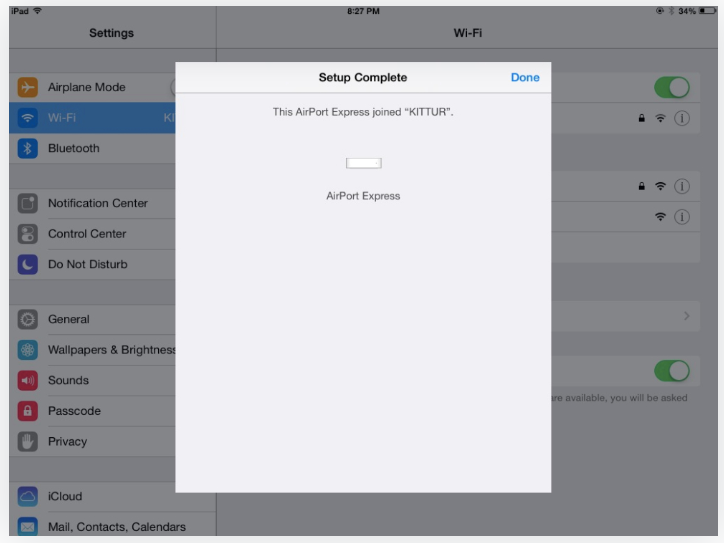
您可以使用 Apple AirPort 實用程序查看 AirPort 網絡的圖形表示形式。
使用 Apple AirPort 實用程序
您可以從 Apple 應用商店中免費下載 Apple AirPort 實用程序。Apple AirPort 實用程序提供一種便捷且直觀的方式來管理聯網的 Apple 設備:
查看網絡的圖形表示形式
更改 Apple AirPort 的網絡設置
從您的網絡中刪除 AirPort
查看網絡的圖形表示形式
安裝 AirPort 實用程序后,在 iPad 上點擊其圖標。隨即打開 AirPort 實用程序,顯示您已連接 Internet 的 AirPort:

更改 Apple AirPort 的網絡設置
步驟:
在 iPad 上點擊 AirPort 實用程序的圖標以打開它。
點擊要更改的 AirPort 的圖片。您可以查看其網絡設置和密碼信息。若要更改信息,請點擊編輯,然后在完成后點擊完成:
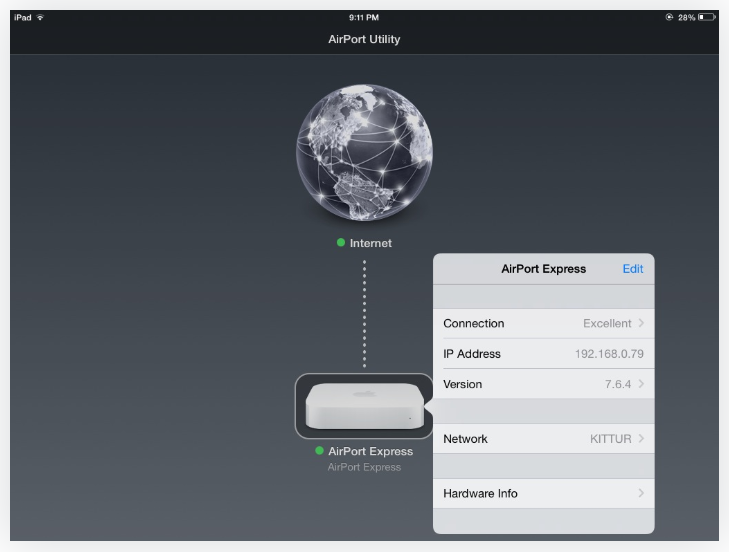
從您的網絡中刪除 AirPort
如果您需要在附近的其他網絡中安裝 AirPort,則可能需要將 AirPort 從您的網絡中刪除。為此,您需要執行以下操作:
在 iPad 上點擊 AirPort 實用程序的圖標以打開它。您應該能在網絡上看到自己的 AirPort。
按住 AirPort 背面的重置按鈕幾秒(使用拉直的回形針或筆)。您將在 AirPort 實用程序屏幕上其圖片的旁邊看到一個警告圖標:
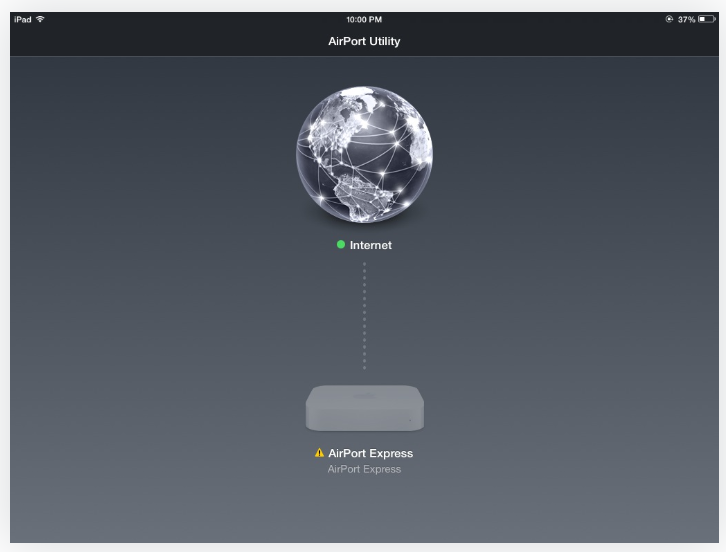
在此階段,您可以將 AirPort 安裝在其他網絡上,稍后再將其重新安裝在此網絡上,并且這些設置將會保留。
若要從網絡中移除已卸載的設備并刪除相關設置,請點擊它的圖片,然后點擊忘記:
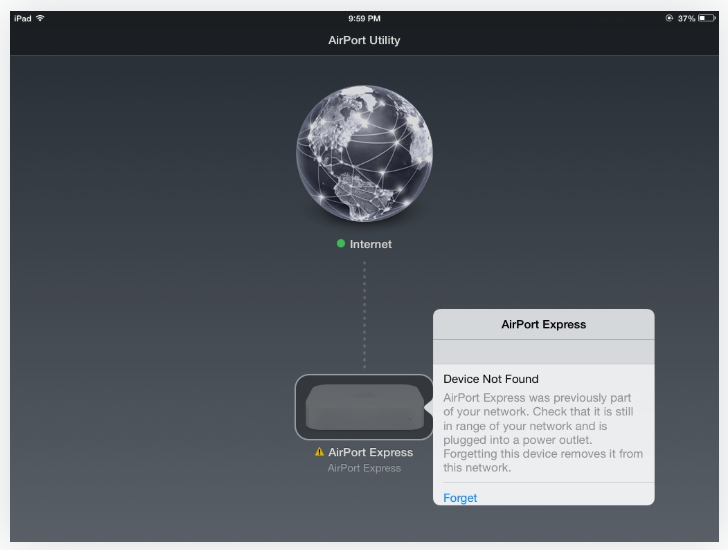
(來源:Shopify)
以上內容屬作者個人觀點,不代表雨果網立場!如有侵權,請聯系我們。
相關鏈接:Shopify Wi-Fi 網絡:Google Wifi購買及設置詳解




